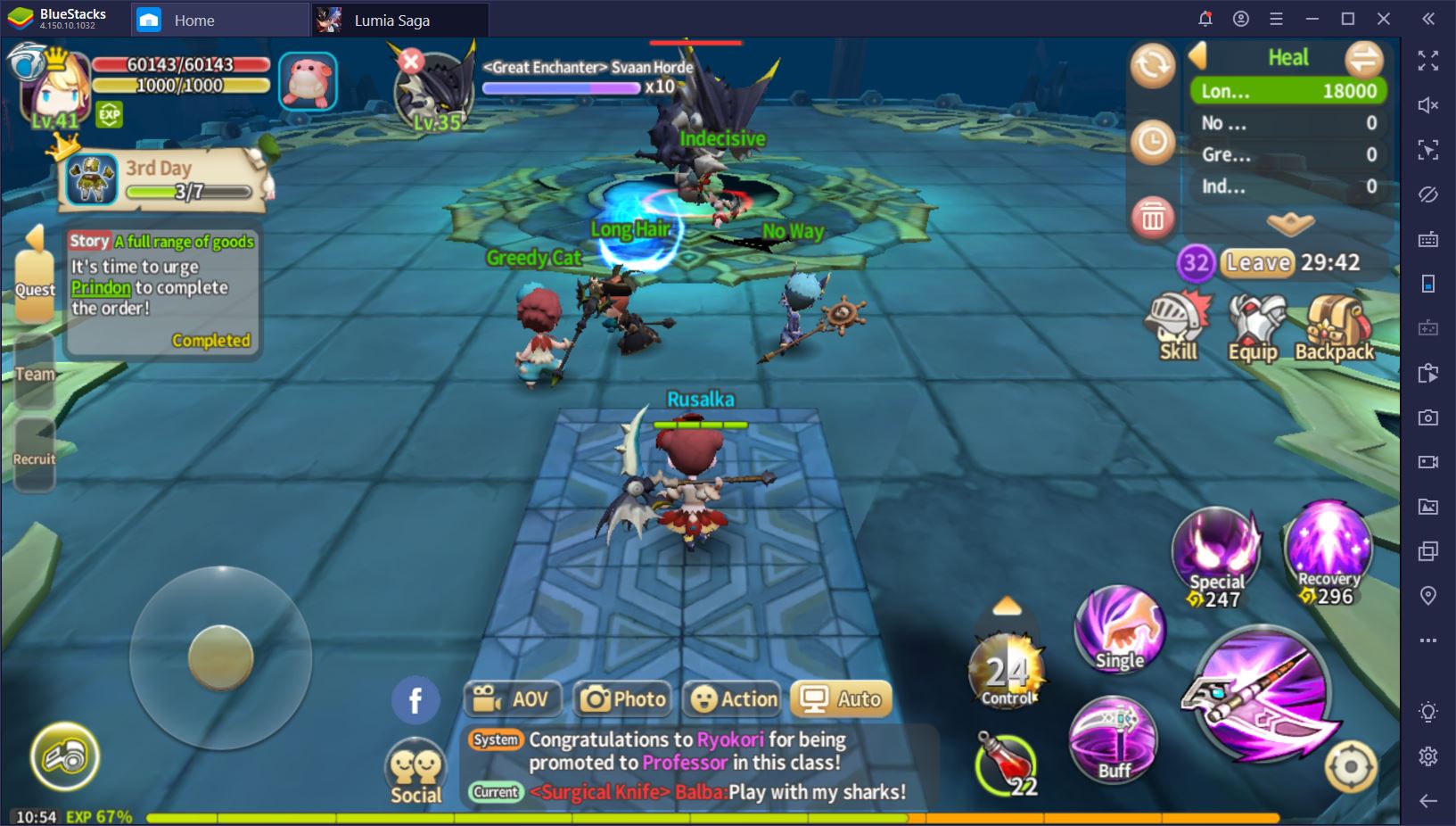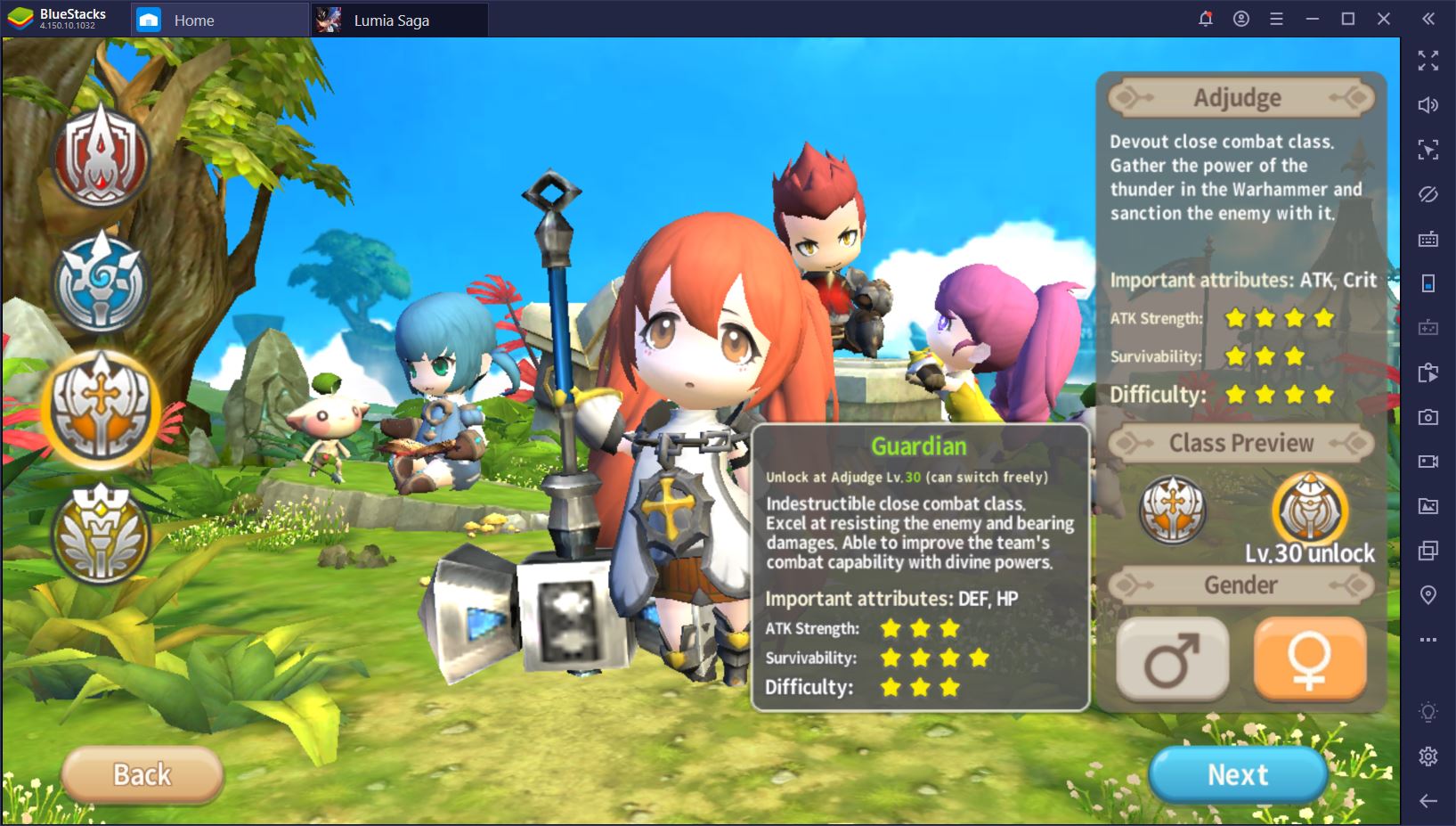Jouez à Lumia Saga sur PC avec BlueStacks
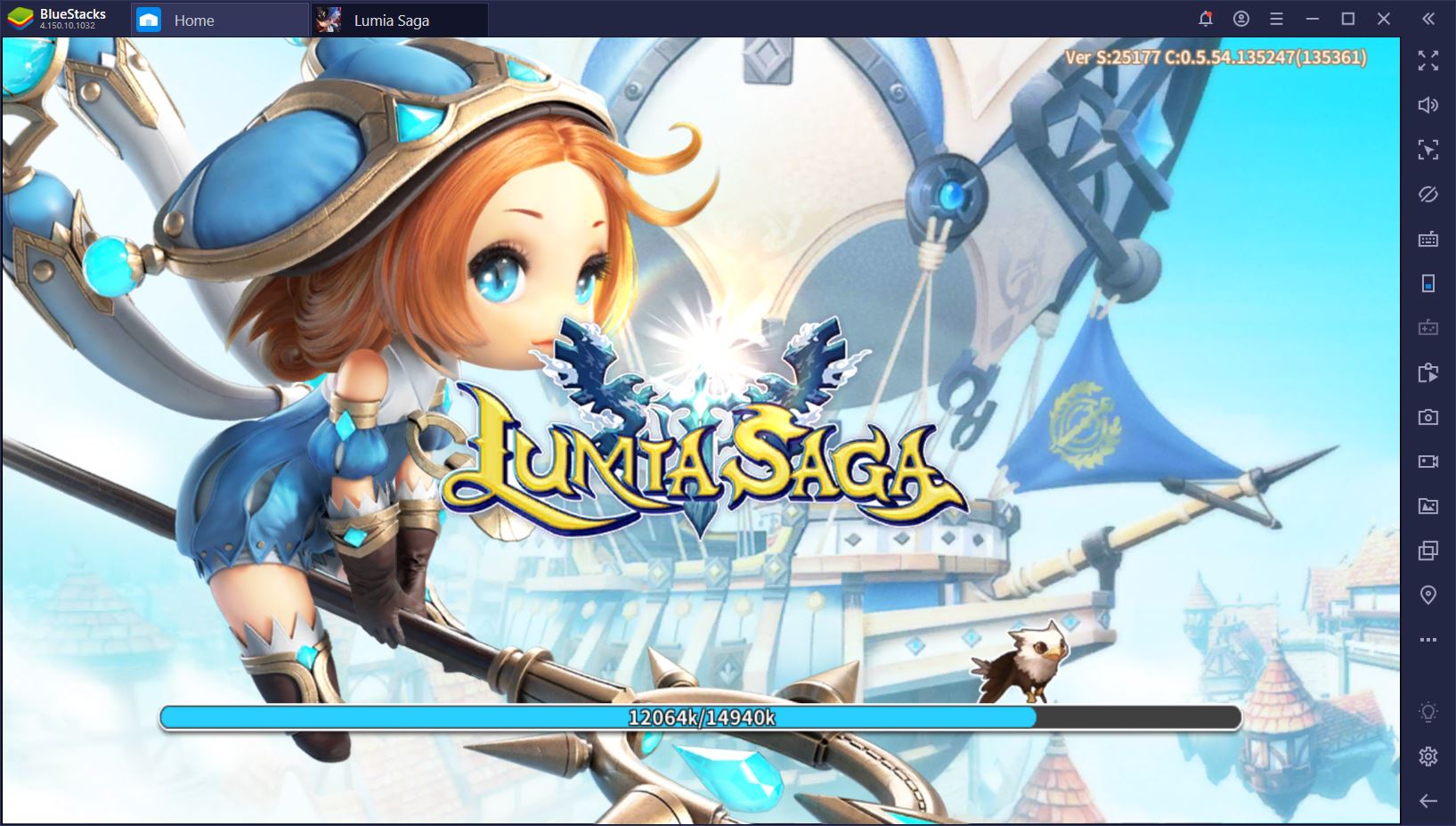
Le dernier MMORPG des studios Century Game vient tout juste de bénéficier d’une sortie internationale. C’est l’occasion de se pencher sur un jeu au gameplay fidèle à ce qui se fait dans le genre, mais doté d’un univers et d’un design unique en son genre. Vous allez forcément craquer pour ses personnages chibis hyper mignons !
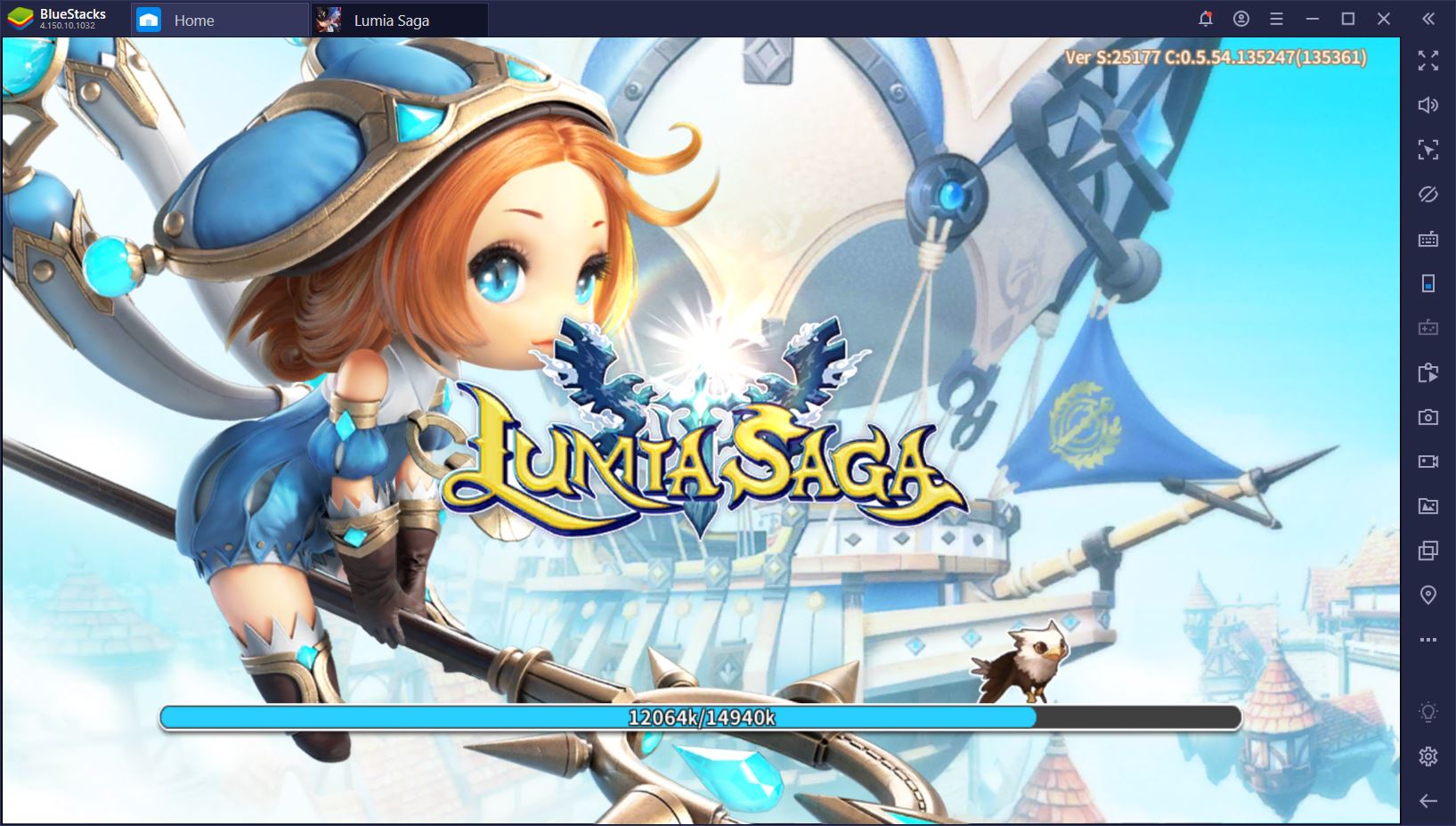
Malheureusement, tout le monde ne pourra pas profiter de Lumia Saga sur son téléphone. Le jeu est en effet très gourmand en ressources et même avec les graphismes au minimum vous risquez de souffrir de lags intempestifs et de temps de chargement interminables. Pas de panique ! Rien ne vous oblige à y jouer sur votre téléphone. Installez plutôt Lumia Saga sur votre PC grâce à BlueStacks et à vous l’aventure ! Mais BlueStacks ne se cantonne pas d’émuler vos jeux préférés sur PC, il met aussi à votre disposition des dizaines d’outils pensés pour améliorer l’expérience de jeu et on va justement vous montrer comment en profiter sur Lumia Saga.
Un monde tout mignon et tout plein de problèmes
Lumia Saga est un MMORPG old-school « au style adorable » pour citer la publicité du jeu. En matière de gameplay il n’apporte rien de nouveau au genre, mais sa patte artistique et son univers lui permettent de se démarquer des dizaines de jeux d’heroic fantasy qui se prennent trop au sérieux. Les personnages sont tellement mignons qu’on a du mal à les imaginer se battre contre des monstres ou accomplir des quêtes, mais c’est bien ce qu’ils vont devoir faire. Si vous aimez les jeux colorés et que l’univers de la piraterie ne vous laisse pas indifférent, Lumia Saga a des chances de vous accrocher pendant des dizaines d’heures.
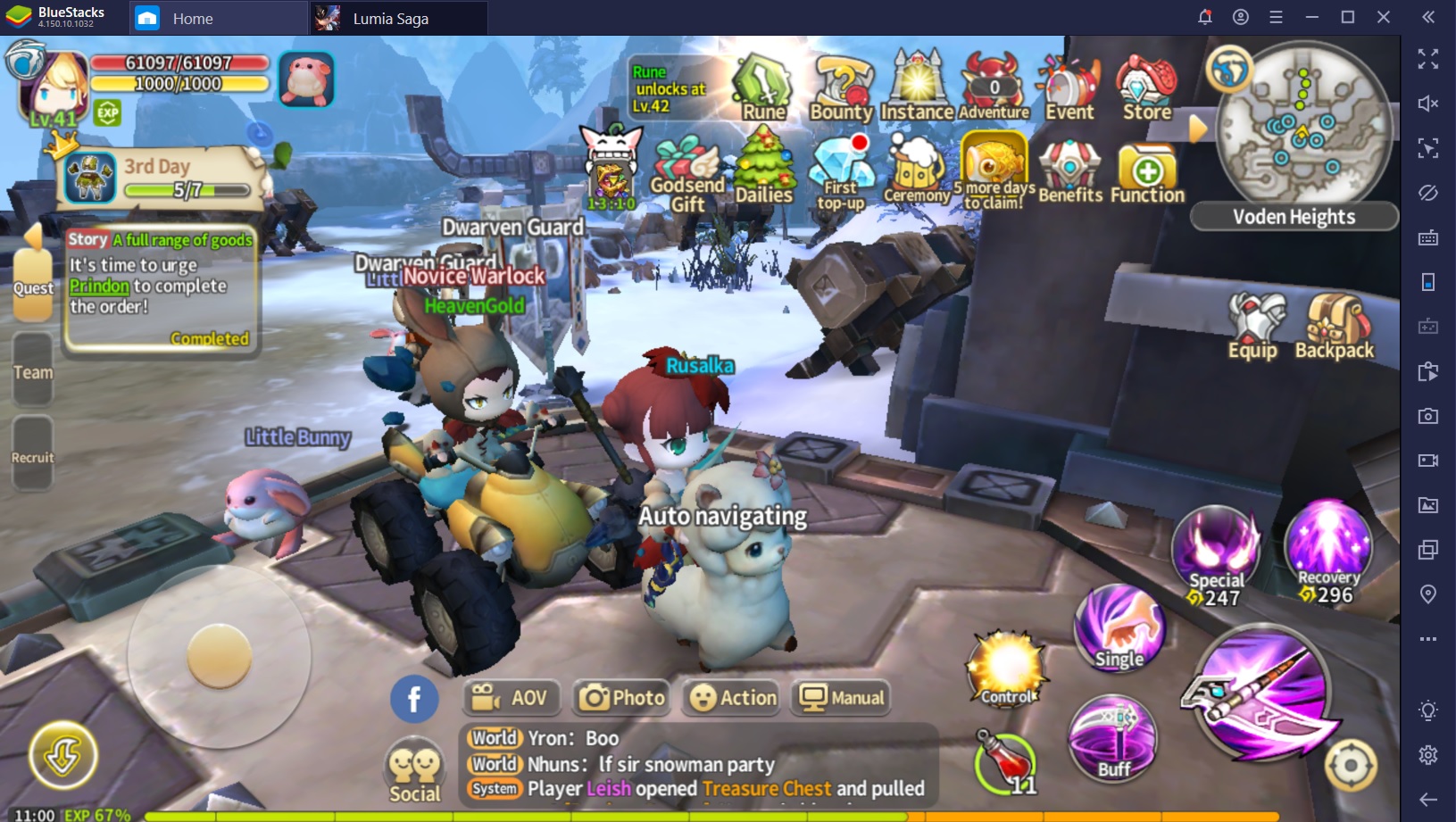
On a eu beau essayer de garder son sérieux pour rédiger ce guide avec professionnalisme, il faut bien admettre qu’il était difficile de ne pas craquer devant le museau adorable de l’alpaga qu’on a débloqué après avoir accompli une série de quêtes. Rares sont les jeux vous demandant de massacrer des monstres par dizaines qui peuvent vous procurer un tel sentiment de bien être que ce Lumia Saga où vous vous retrouverez aux prises avec des hordes de…champignons ! Si vous jouez aux jeux vidéo dans le but de vous détendre, aucun doute que Lumia Saga est fait pour vous.
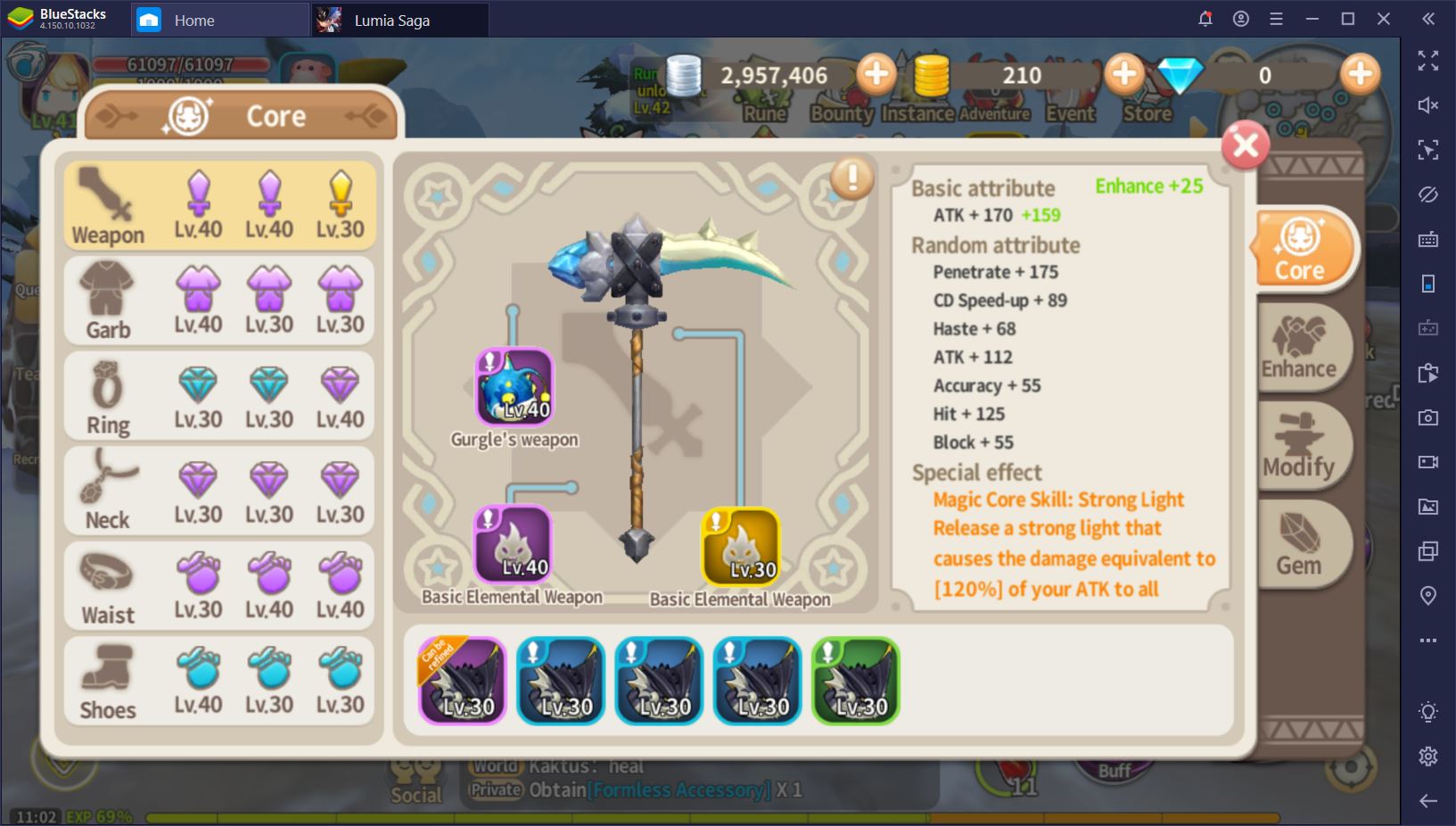
Comme on vous le disait, en dépit de ce style graphique si particulier, Lumia Saga intègre des mécaniques de gameplay très classiques. Vous trouverez des donjons, des quêtes, des phases de level-up, des montures, des classes et tout ce que vous avez l’habitude de voir dans des MMORPG. Le jeu intègre aussi un système de gestion de l’équipement un peu particulier, mais on vous en parler davantage dans notre guide sur les combats. Chaque arme est composée de trois parties que vous pouvez personnaliser en utilisant des noyaux que vous récupérerez au cours de votre partie. Ces modifications ont aussi un effet sur l’apparence de votre personnage et vous permettent donc de personnaliser toujours plus votre héros.
De meilleures performances avec BlueStacks
Mais pour pouvoir profiter pleinement de l’univers si attachant de Lumia Saga encore faut-il que vous puissiez distinguer quelque chose dans la bouillie de pixel qui s’affiche sur votre téléphone. On ne parlera même pas des écrans de chargement qui dureront plus longtemps que certaines quêtes et qui vous pousseront très vite à désinstaller le jeu.

BlueStacks permet de régler tous ces problèmes en mettant au service du jeu la puissance d’un ordinateur. Vous ne serez alors plus limité par les problèmes de mémoire de votre téléphone et vous pourrez régler les graphismes au maximum. Un jeu comme Lumia Saga a également tendance à drainer votre batterie en quelques heures et c’est un autre problème qui ne se posera pas si vous jouez sur votre ordinateur.
Améliorez les contrôles grâce au keymapping
Tous les MMORPG mobiles souffrent du même problème : c’est un genre qui est fait pour être joué avec une souris et un clavier et non avec vos pouces. C’est bien de pouvoir tuer le temps dans le train en terminant quelques quêtes faciles sur son téléphone, mais gagner des combats en PvP contre des joueurs de haut niveau lorsqu’il faut gérer la caméra, les déplacements et les compétences avec ses dix doigts, c’est une autre histoire. Avec un clavier, vous gagnez en précision et en rapidité et éviterez ces erreurs bêtes que l’on fait lorsqu’on cherche à activer une compétence avec son doigt et qu’on active par erreur celle d’à côté.
Jouer à Lumia Saga sur PC
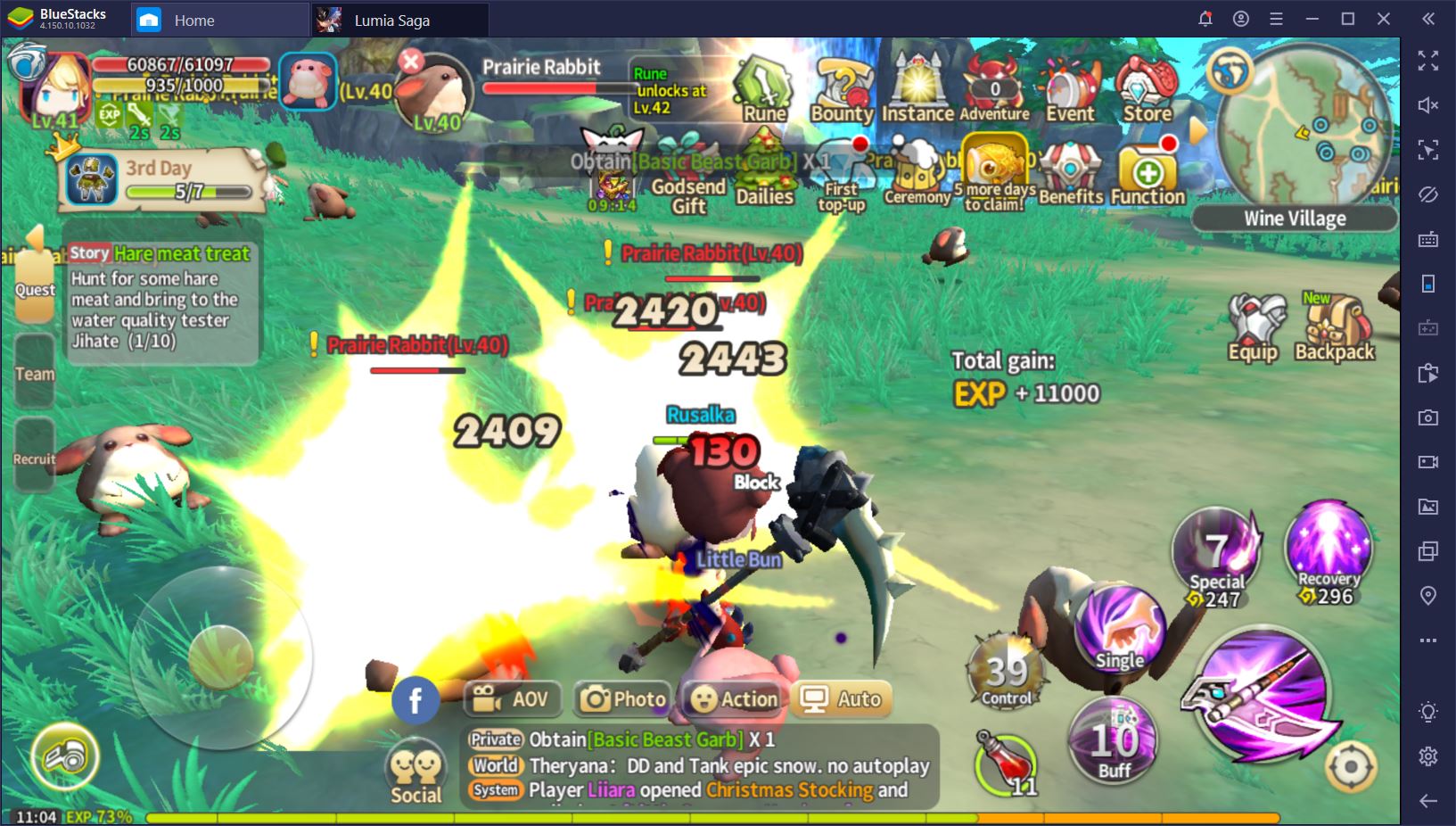
En jouant à Lumia Saga sur BlueStacks vous pouvez profiter de la fonction Keymapping qui vous permet de configurer les commandes du jeu comme bon vous semble. Vous pouvez par exemple ajouter un pad directionnel et diriger votre personnage avec les touches Z Q S D et ajouter un raccourci-clavier sur la fonction « auto-combat » pour l’activer et la désactiver quand bon vous semble. Vous pouvez faire de même avec les différentes compétences afin de les utiliser en un clin d’œil. Votre personnage sera alors à même de gagner plus facilement ses combats.
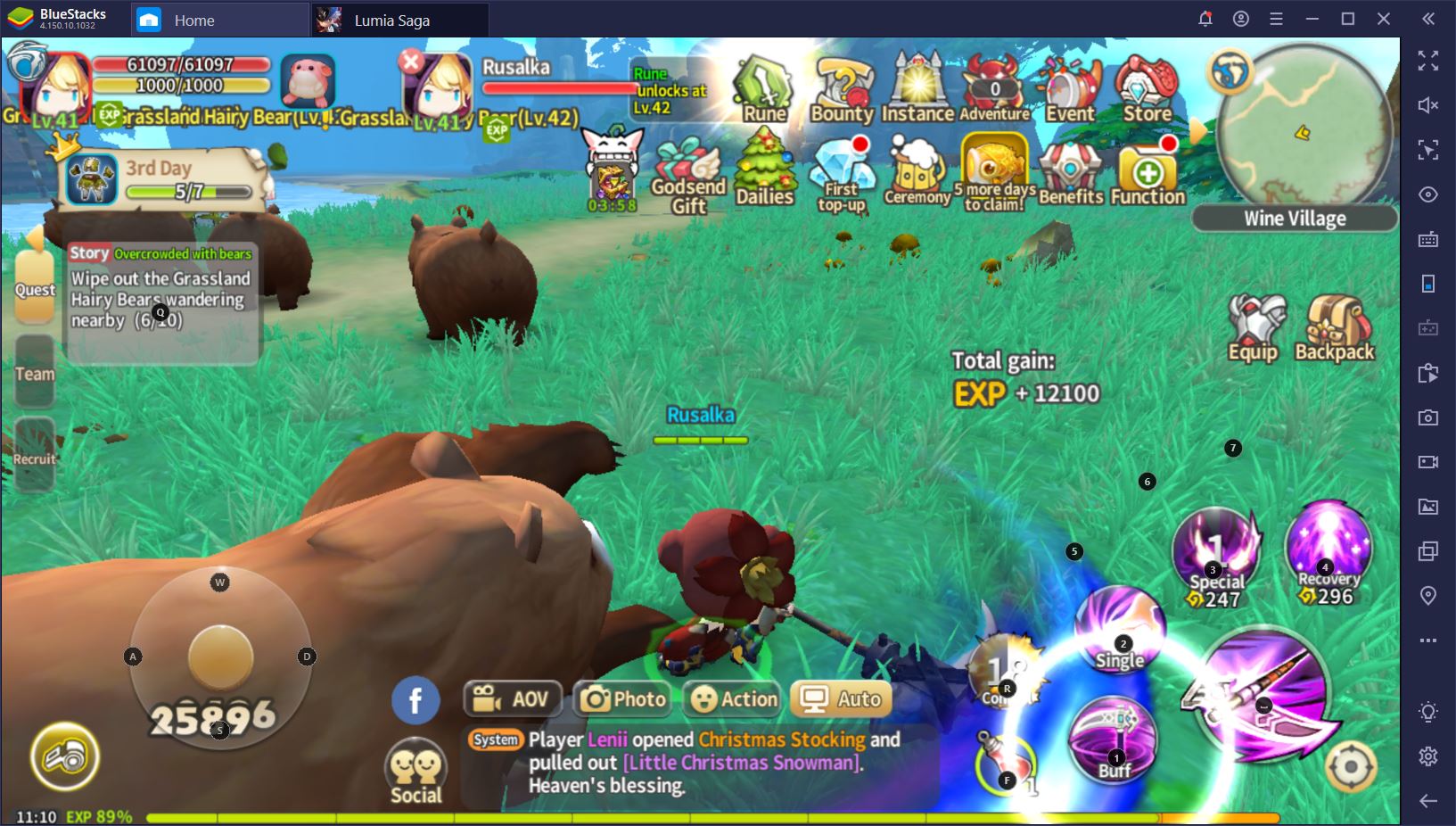
On a également créé un raccourci pour accéder aux potions de soin avec la touche F et à la compétence ultime de notre personnage avec la touche R. On peut également accéder plus facilement au menu des quêtes et à l’inventaire en y ajoutant là encore des raccourcis-clavier, exactement comme dans un RPG sur PC. Avec le keymapping on a donc gagné en efficacité au combat et on peut progresser plus rapidement dans le jeu.
Optimisez le gameplay avec la fonction Script
BlueStacks a encore bien des choses à vous offrir pour profiter pleinement de Lumia Saga. La fonction Script permet par exemple d’enregistrer une séquence d’action et de la répéter telle quelle quand bon vous semble. C’est par exemple très utile pour activer rapidement les « compétences spéciales » de votre personnage. En effet pour activer celles-ci en combat vous devez normalement ouvrir le sous-menu des compétences puis sélectionner une d’entre elles. En créant un script, vous pourrez activer directement une compétence sans avoir à passer par ce sous-menu. Pratique non ? Pour lancer un script, il vous suffit d’aller dans le menu des contrôles avancés et de créer un nouveau script. Utilisez ensuite ces commandes pour lier les différents boutons à utiliser pour lancer une compétence spéciale et le tour est joué. Votre script devrait ressembler à quelque chose comme ça :

Il vous suffit ensuite d’associer le script à un raccourci-clavier et vous pourrez désormais l’activer à n’importe quel moment en appuyant sur cette touche. L’utilité de la fonction Script ne s’arrête pas là. Vous pouvez aussi simplifier votre navigation dans les menus et sous-menus du jeu en créant des scripts vous permettant d’accéder directement à la section qui vous intéresse.

Entre ses graphismes de qualité, son gameplay optimisé et l’aide que vous apportera la fonction Script, BlueStacks ne peut que rendre votre expérience sur Lumia Saga meilleure. Et quand vous serez passé sur PC, pourquoi ne pas jeter un œil à notre liste de trucs et astuces pour débutants afin de mettre toutes les chances de votre côté dès le début du jeu ?